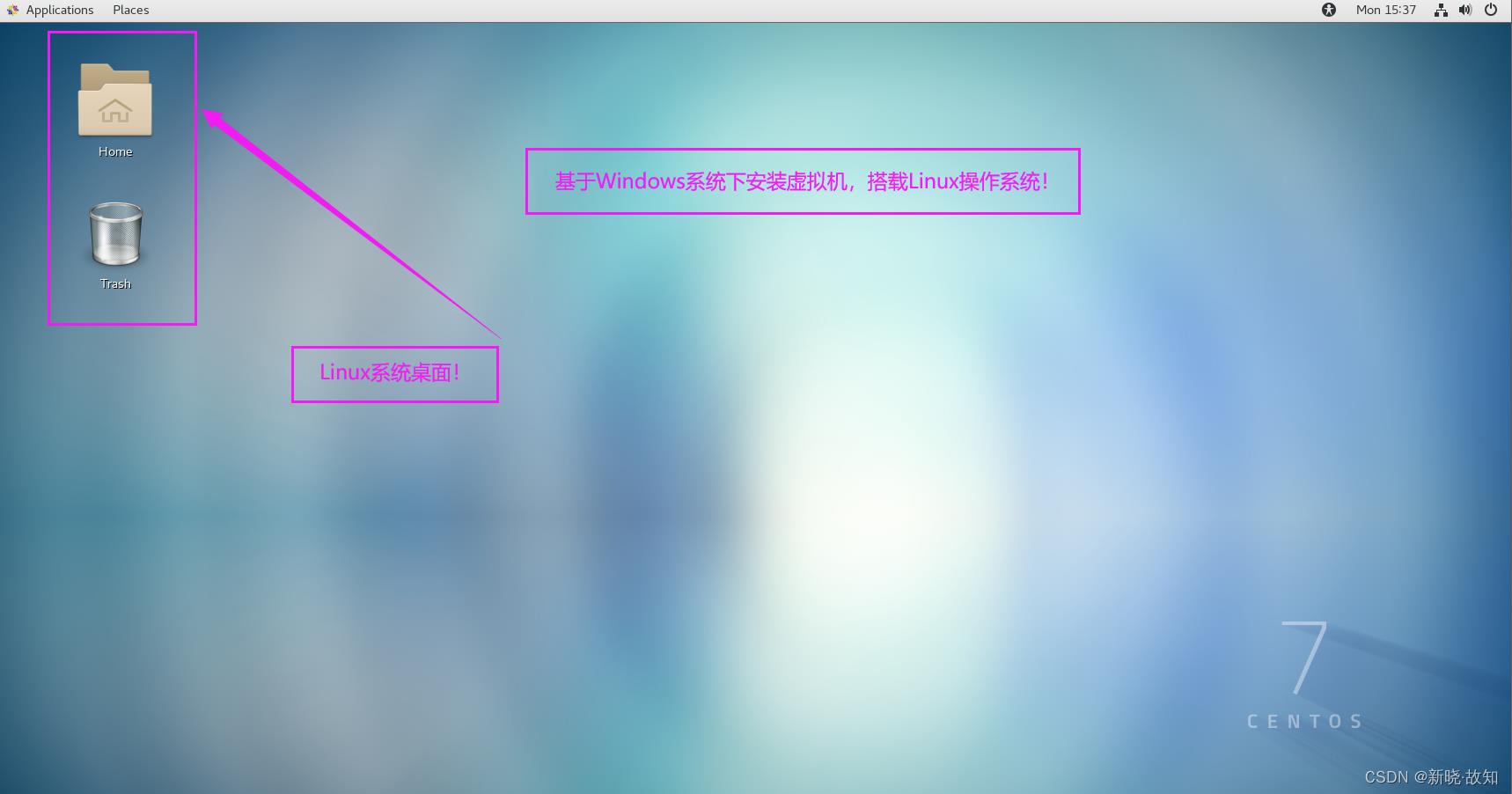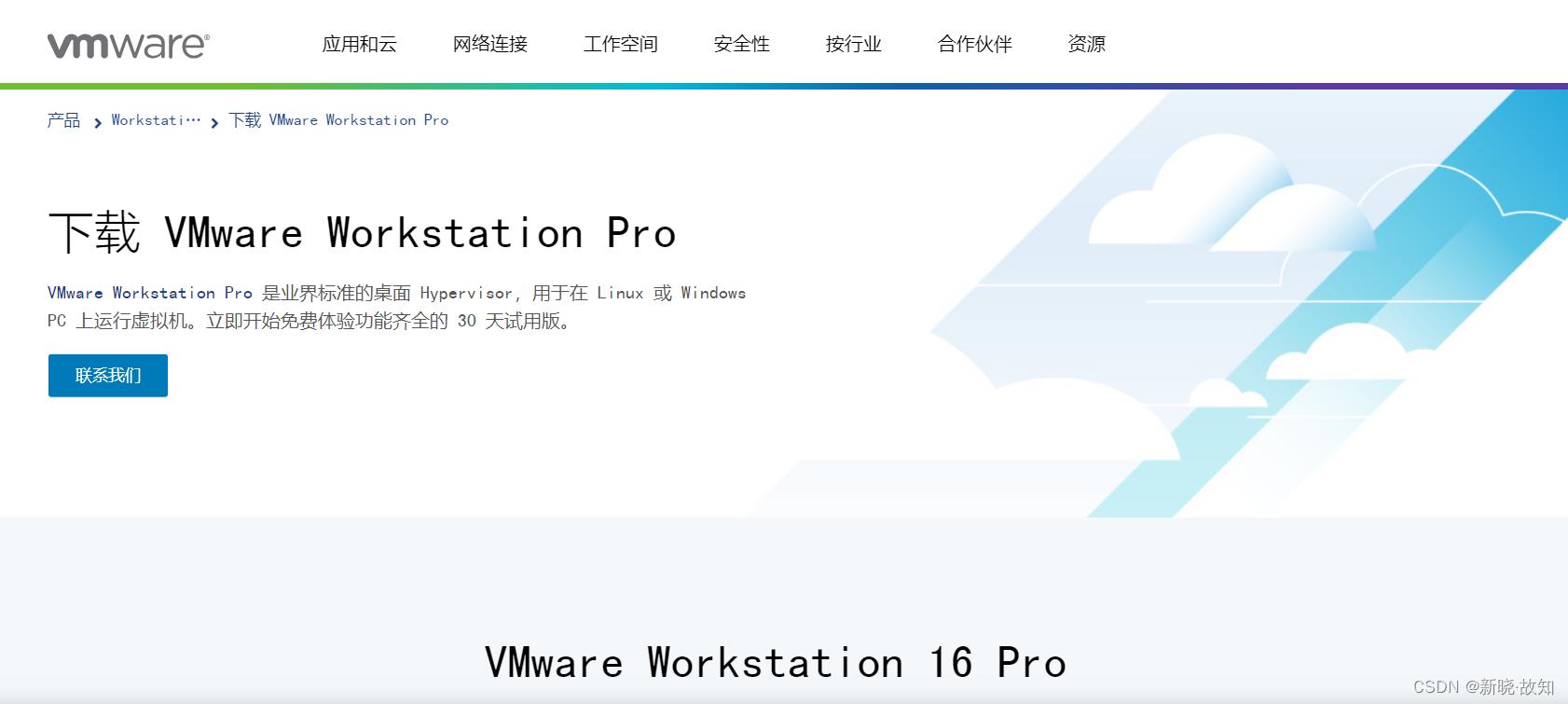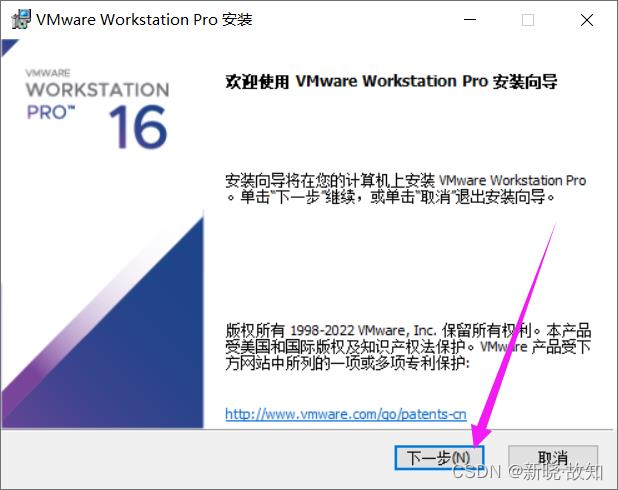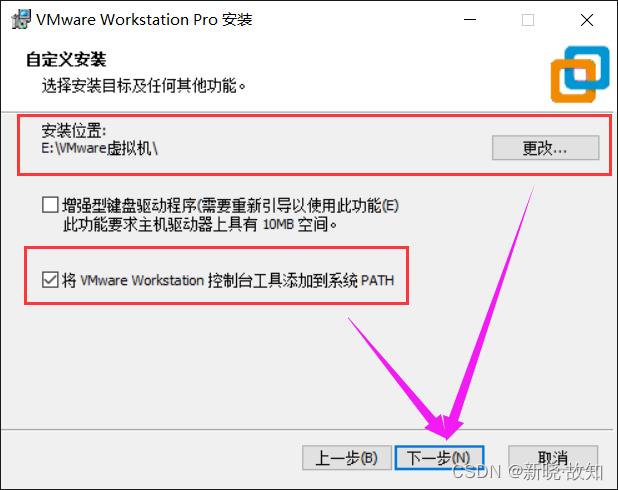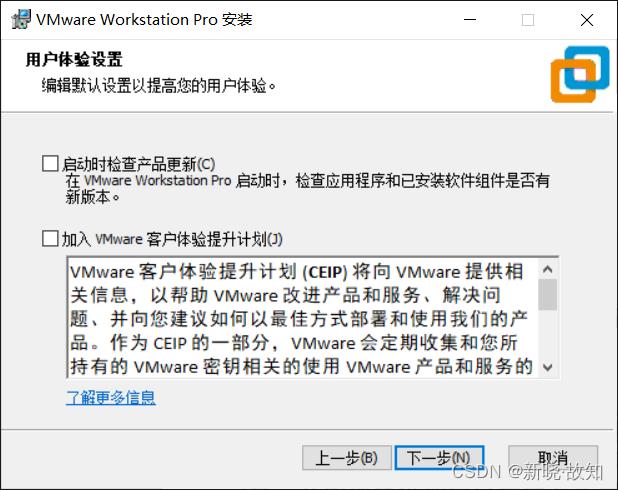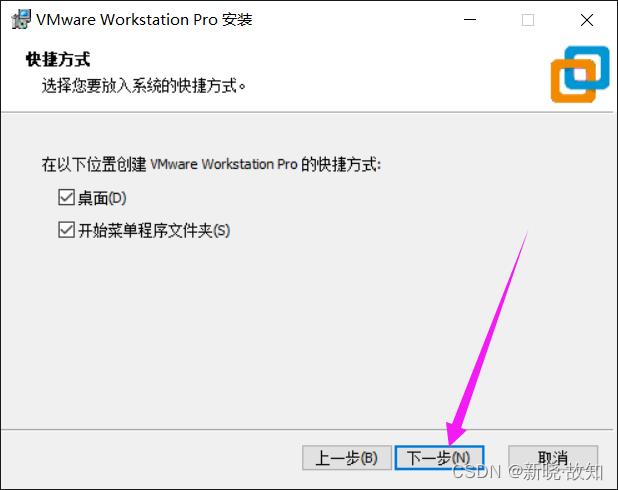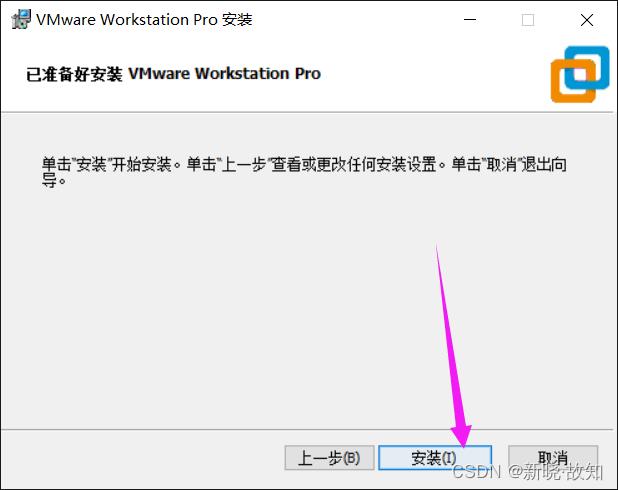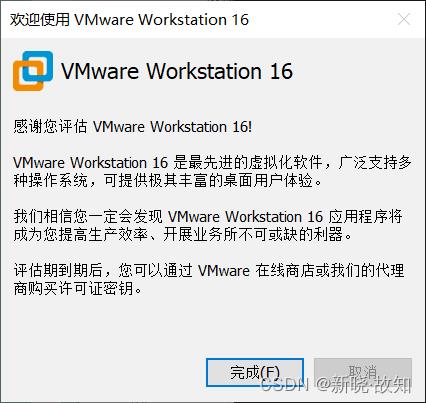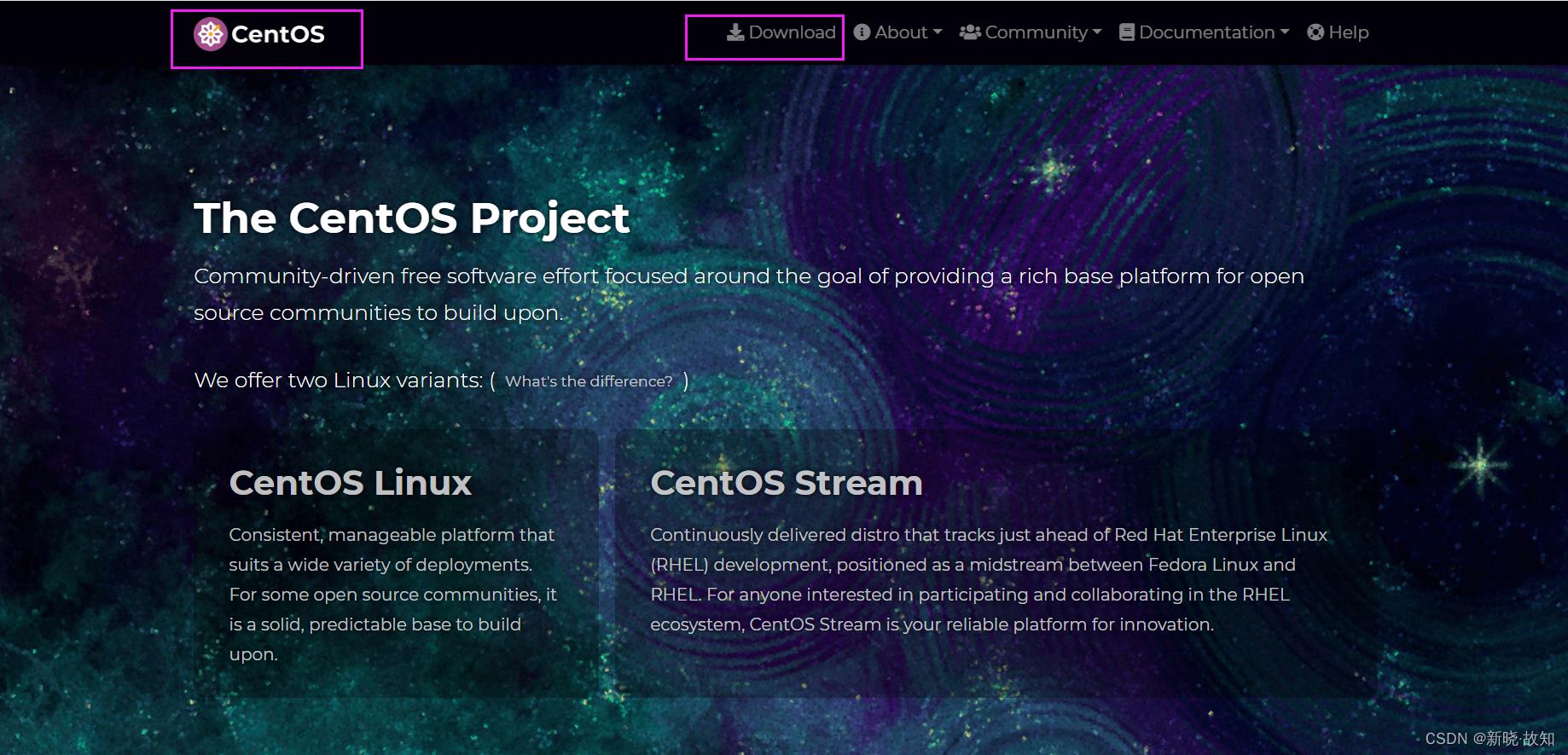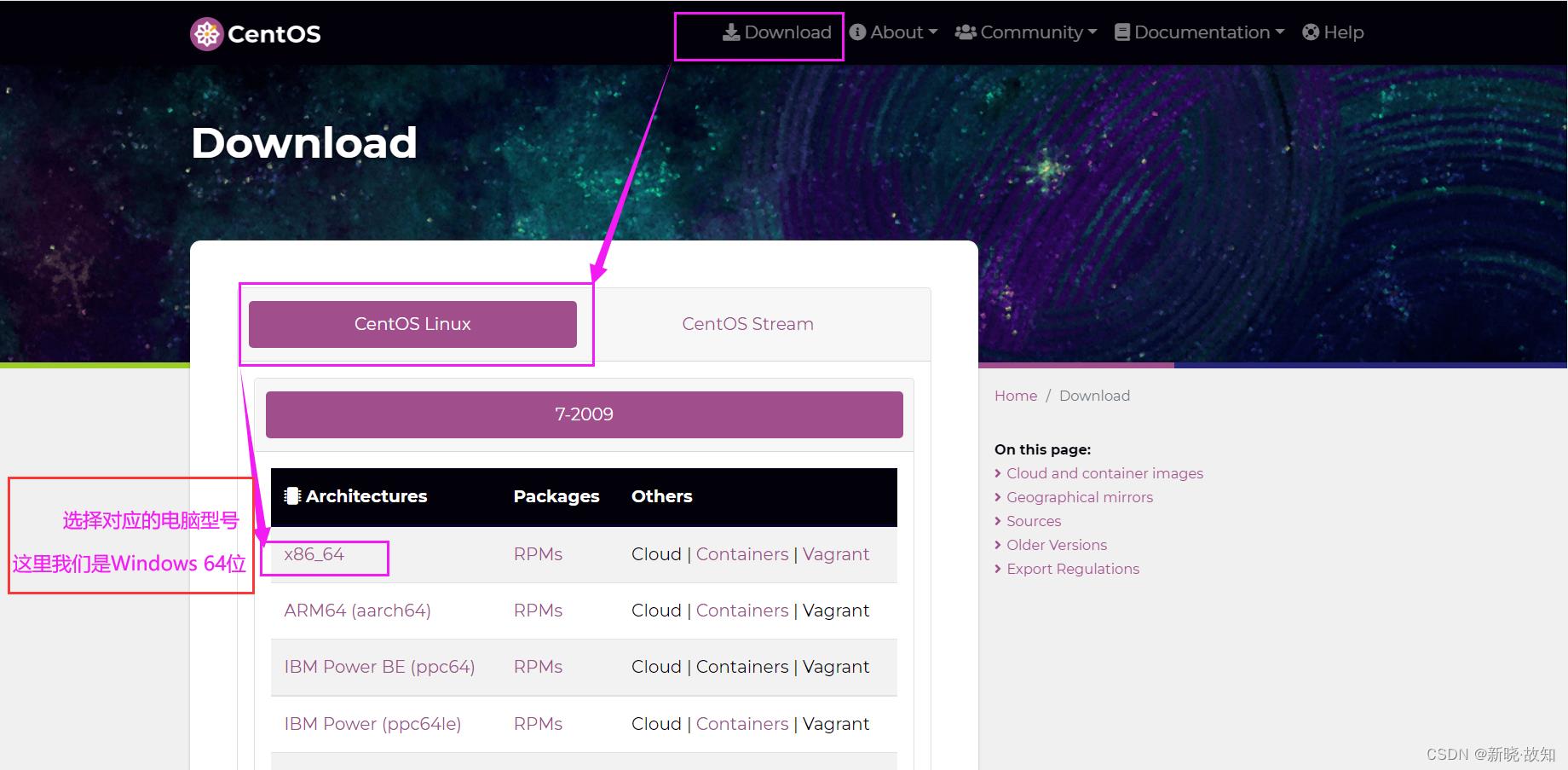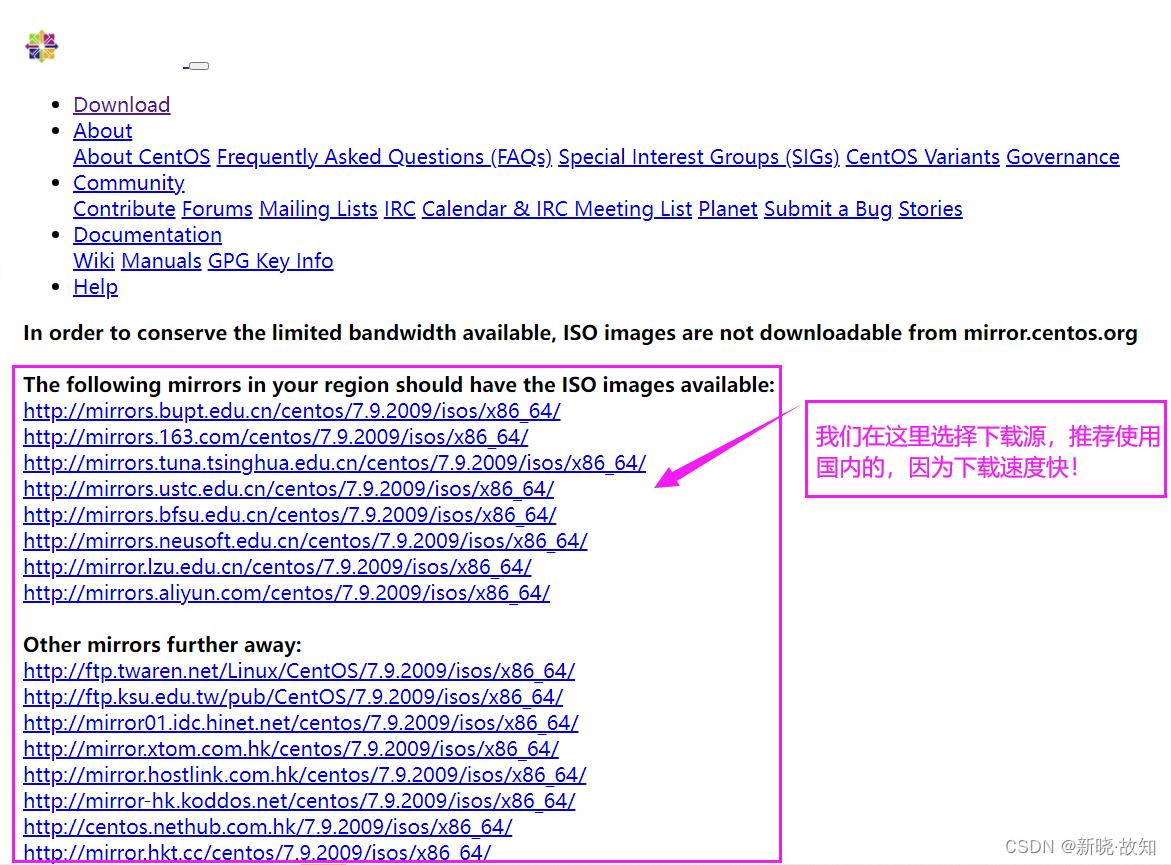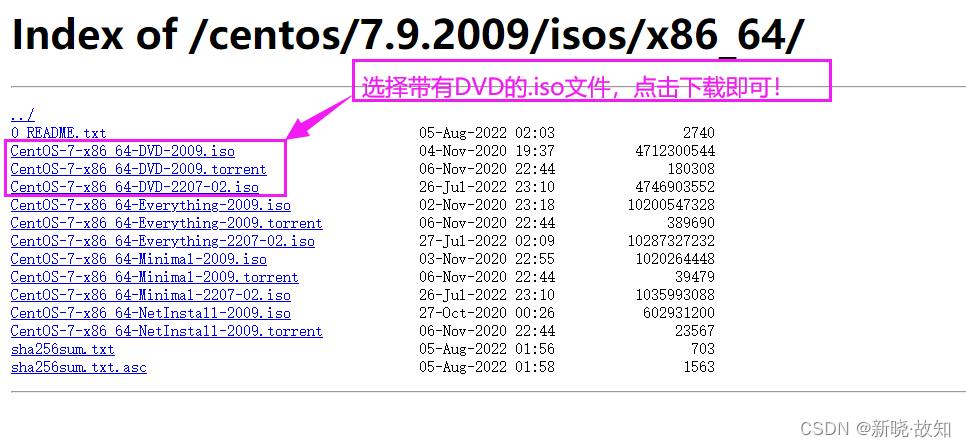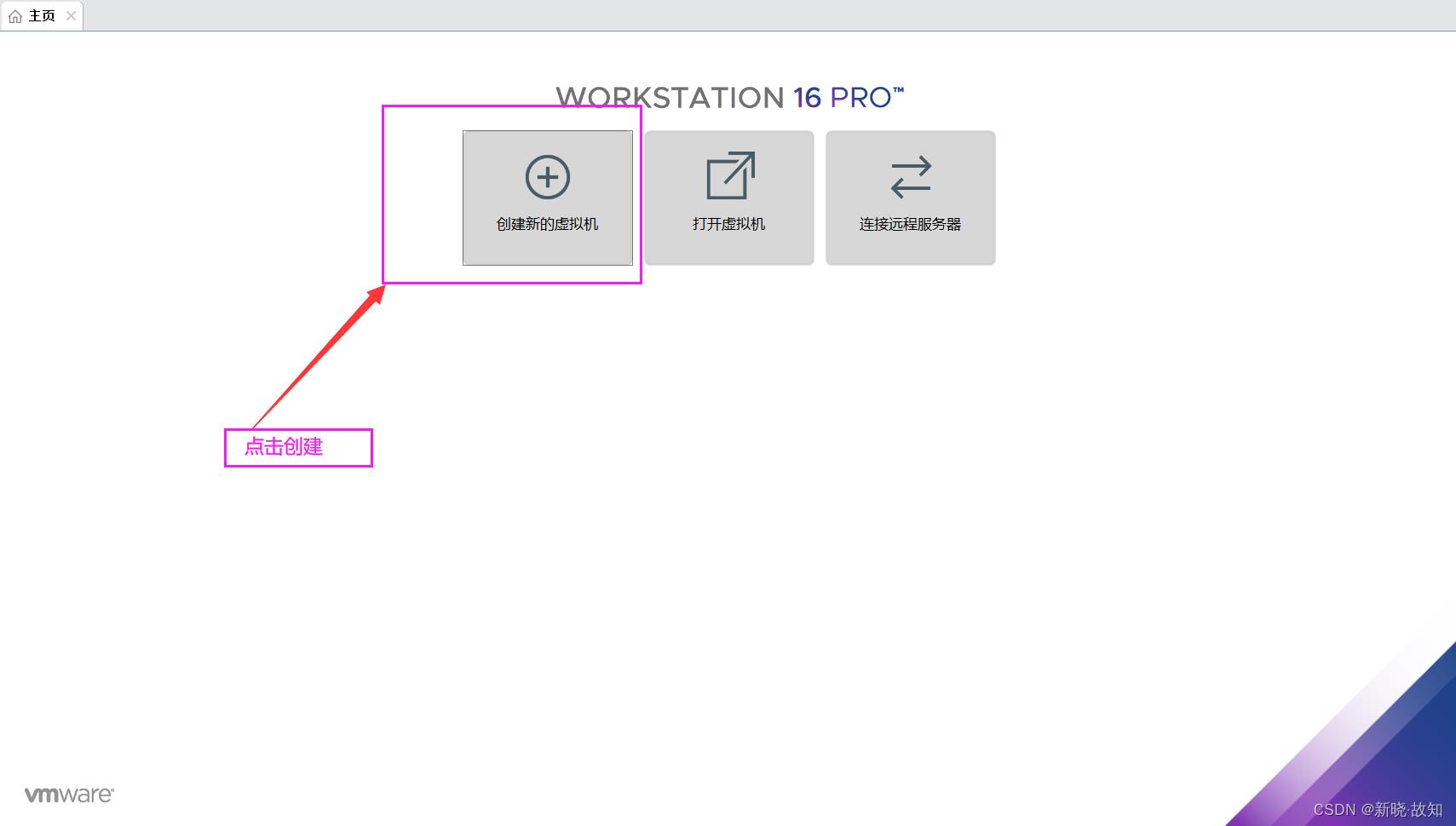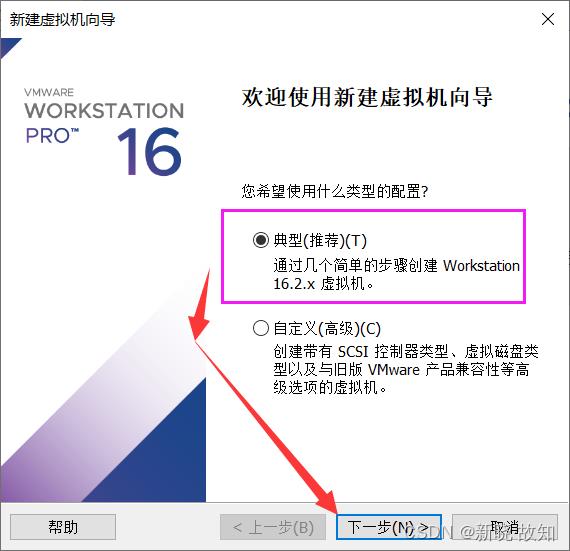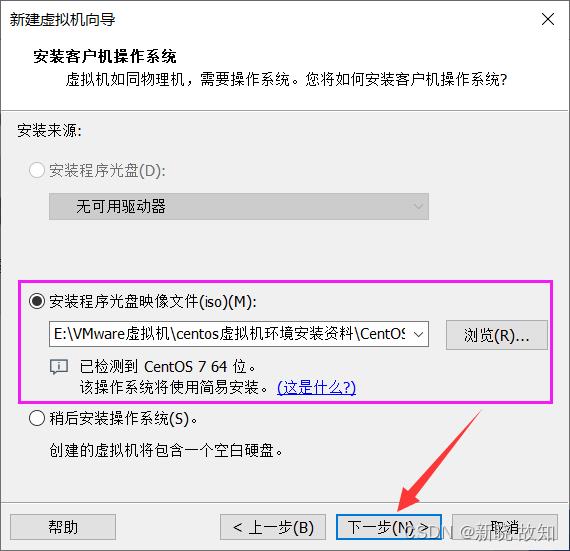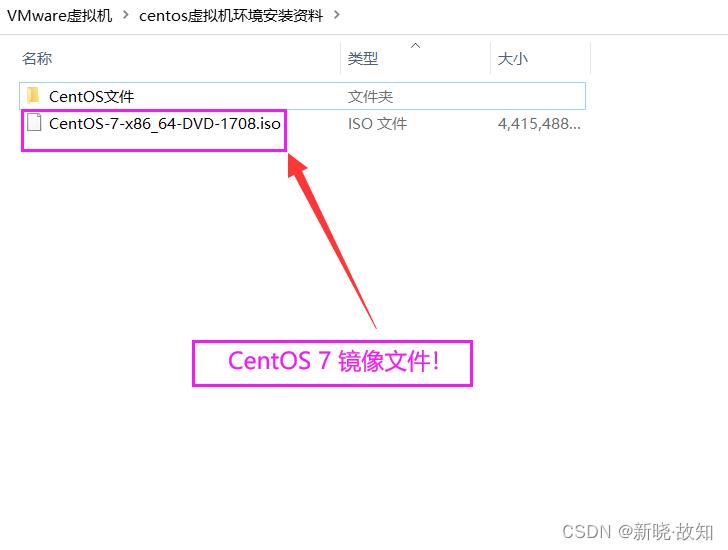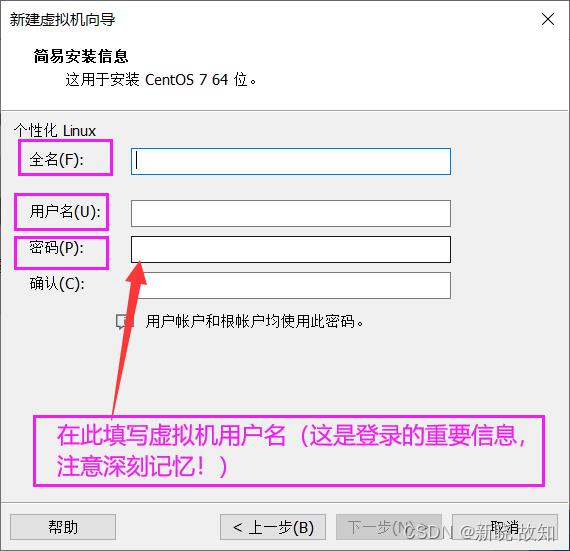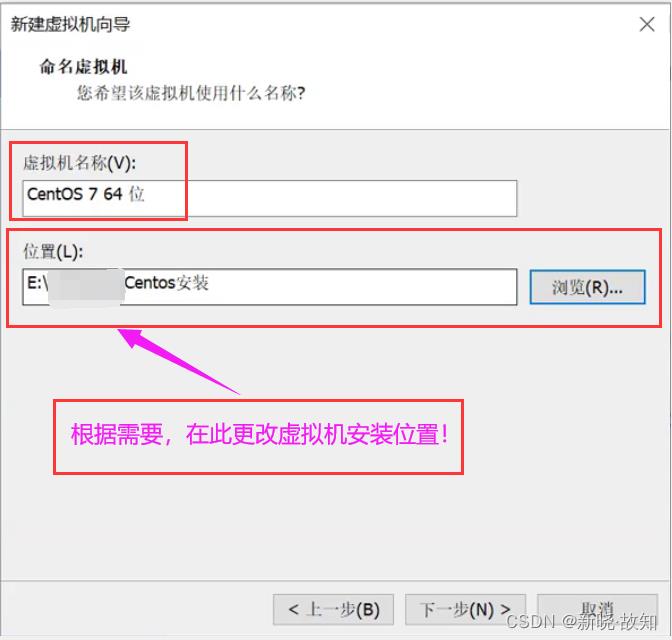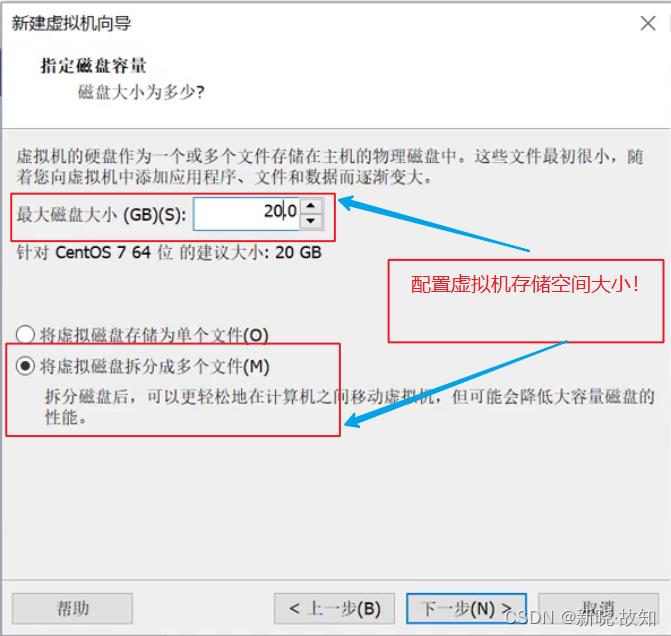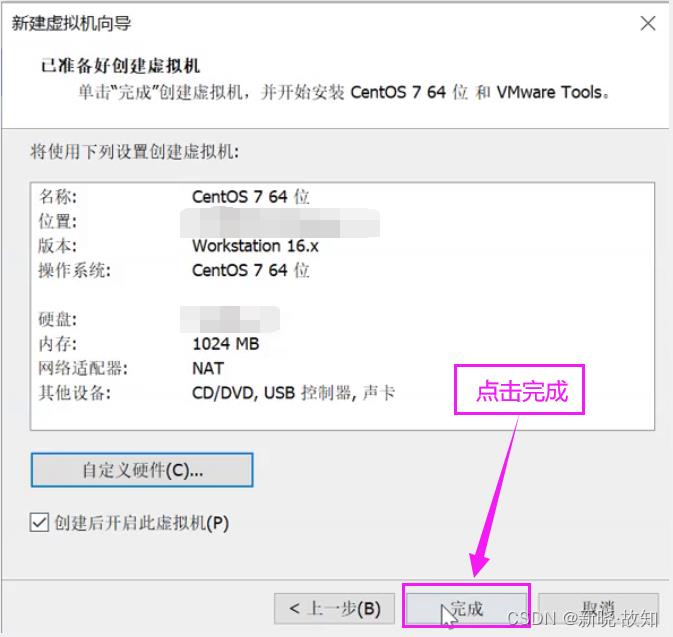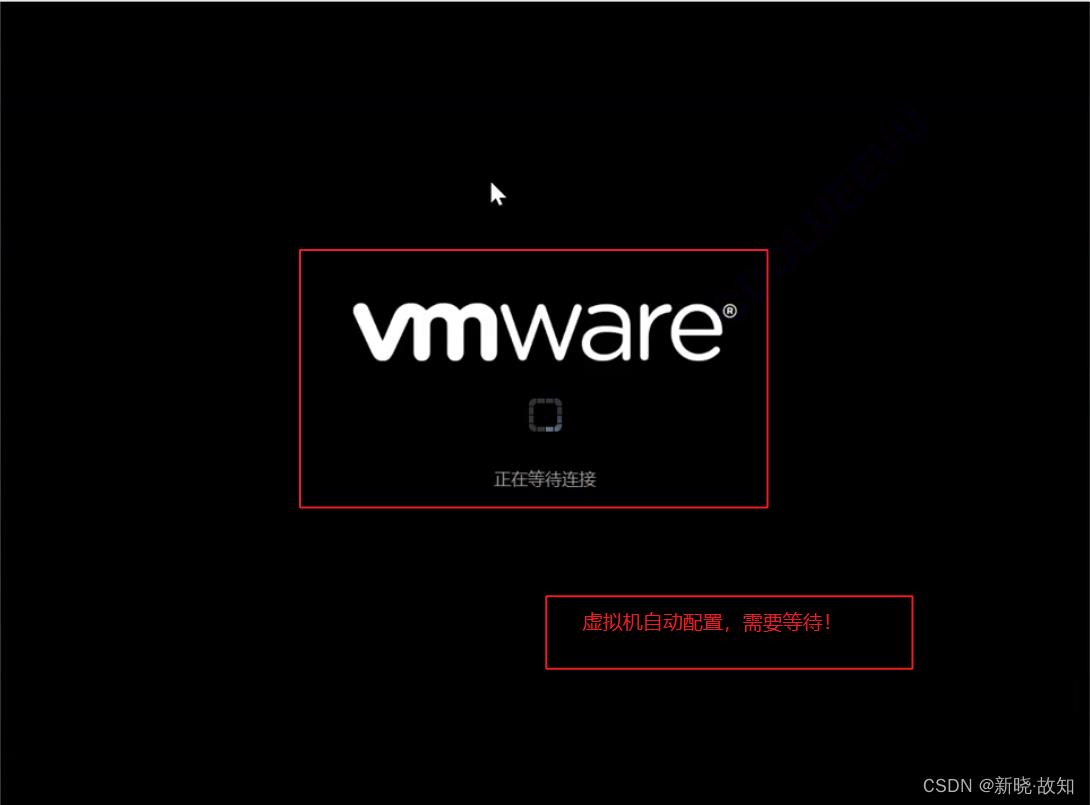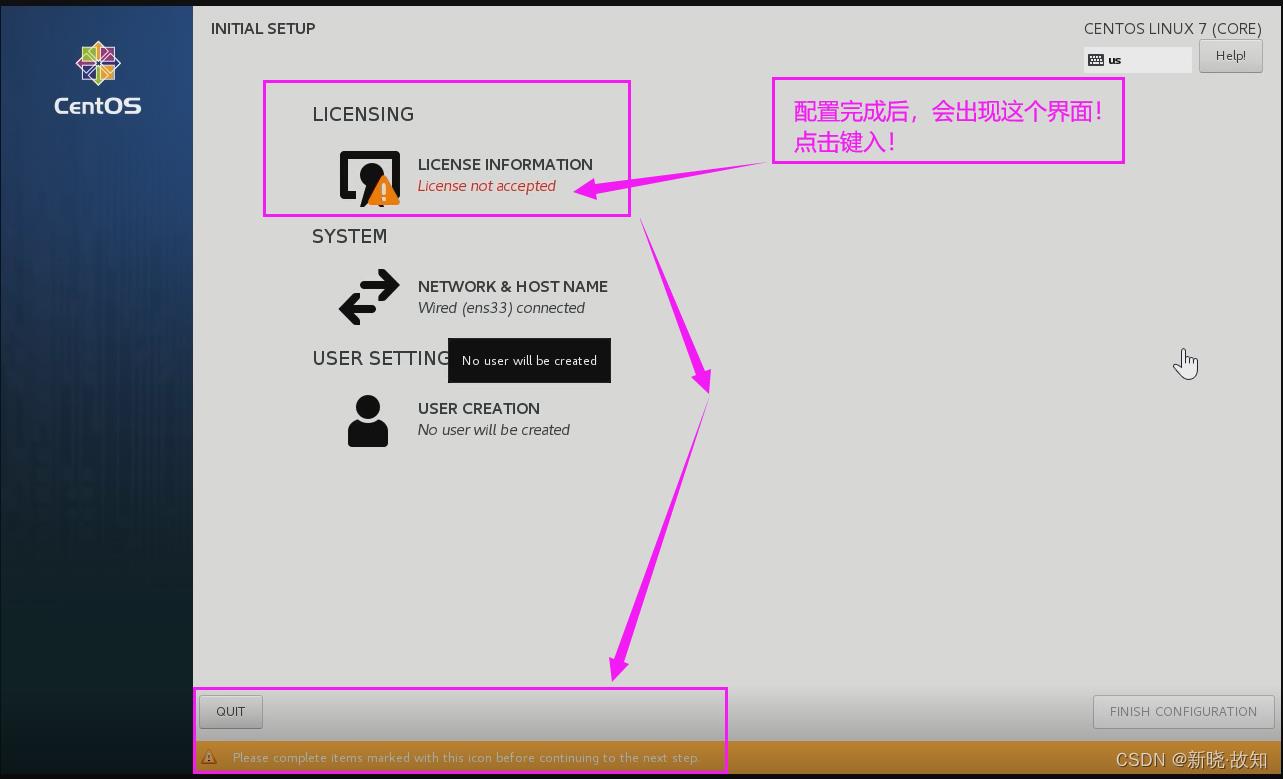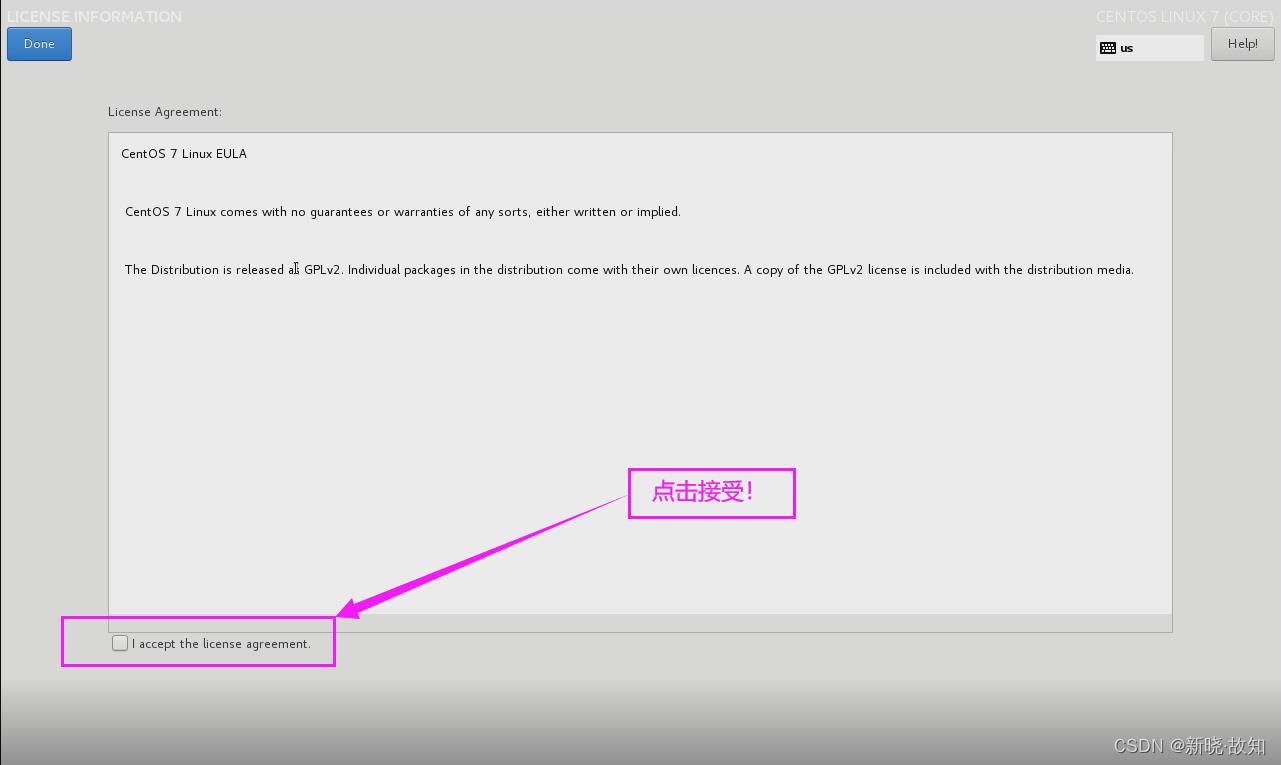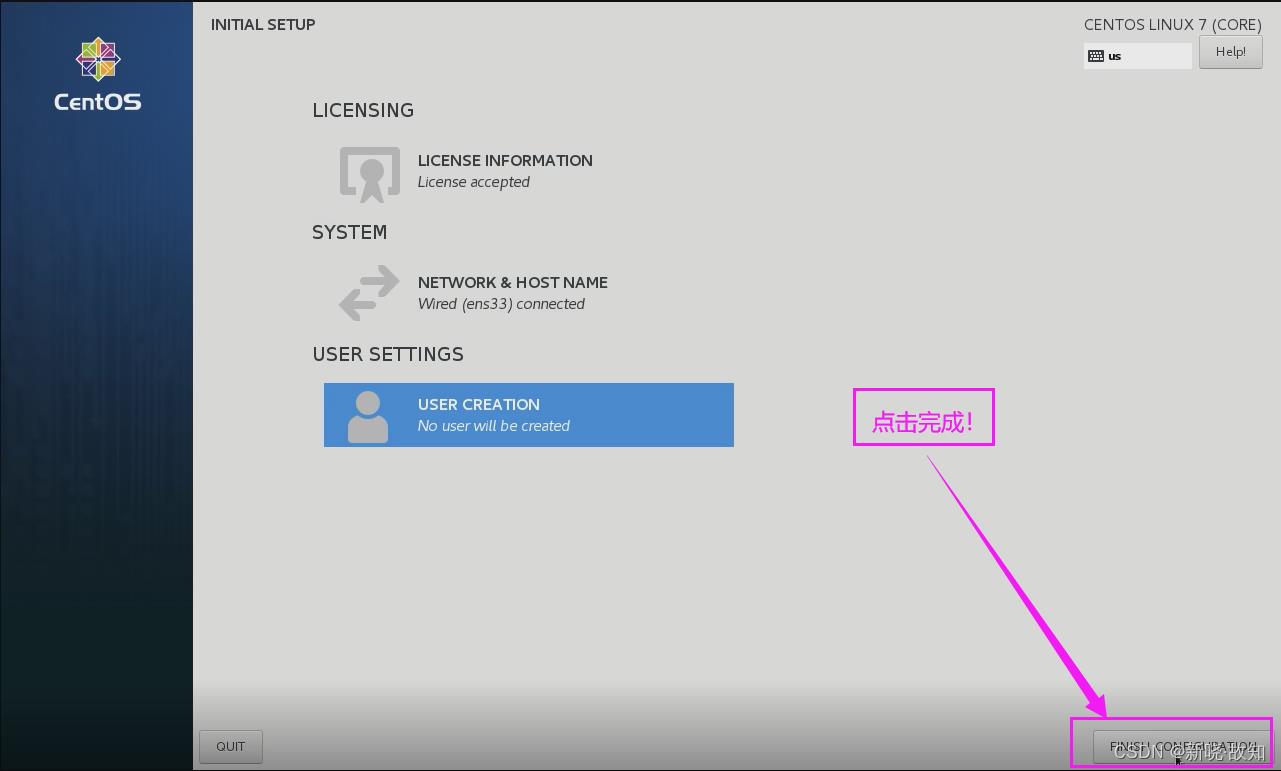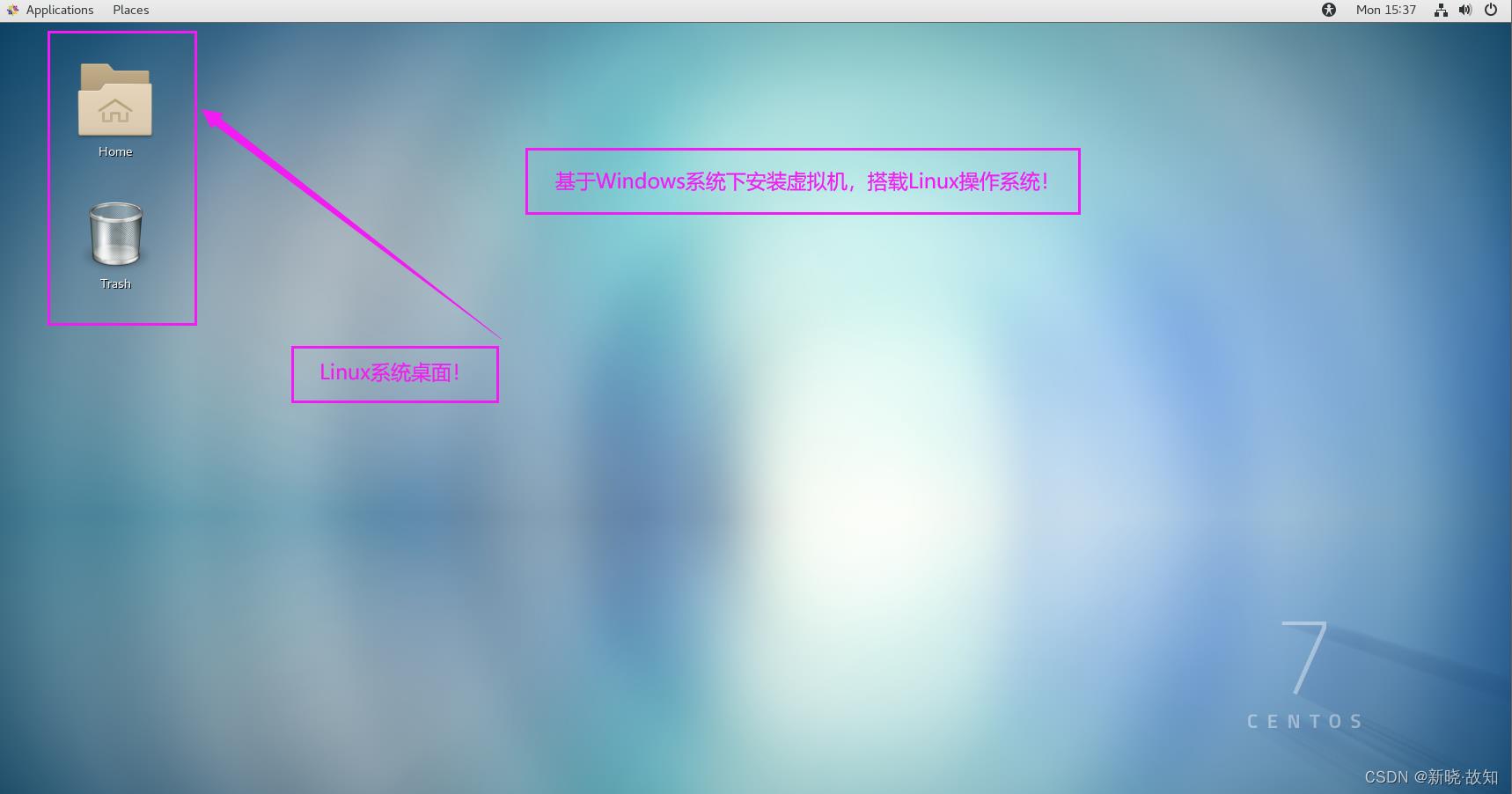<Linux环境搭建>虚拟机(VMware Workstation+CentOS7)安装及环境配置教程
Posted 新晓·故知(考研停更)
tags:
篇首语:本文由小常识网(cha138.com)小编为大家整理,主要介绍了<Linux环境搭建>虚拟机(VMware Workstation+CentOS7)安装及环境配置教程相关的知识,希望对你有一定的参考价值。
目录
后记:●由于作者水平有限,文章难免存在谬误之处,敬请读者斧正,俚语成篇,恳望指教!
“但惜今生,不问来世”
——By 作者:新晓·故知
1.写在前面的话:
于此进行学习交流分享,尽自己的力量帮助到求知之人!
2.Linux 环境的搭建方式:
主要有三种方式:
1. 直接安装在物理机上 . 但是由于 Linux 桌面使用起来非常不友好 , 不推荐 . 2. 使用虚拟机软件 , 将 Linux 搭建在虚拟机上 . 但是由于当前的虚拟机软件 ( 如 VMWare 之类的 ) 存在一些 bug , 会导致环境上出现各种莫名其妙的问题, 比较折腾 . 3. 使用云服务器 , 可以直接在腾讯云 , 阿里云或华为云等服务器厂商处直接购买一个云服务器 . 说明: 作为学生,我们的经济尚未独立,因此我们这里采用安装虚拟机(就是安装、配置等比较折腾),如果经济条件好的同学可以选择购买云服务器(直接使用,比较方便)。
3.虚拟机的安装:
3.1安装虚拟机软件VMware :
3.1.1 下载VMware Workstation软件:
说明:VMware Workstation分为两个版本(VMware Workstation Pro付费版、VMware Workstation Player免费版)。
作为学生,使用虚拟机主要用来学习,因此对于产品功能需求不是太高,并且考虑到家庭经济情况,这里安装VMware Workstation Player免费版足以满足学习需求。
链接1:下载 VMware Workstation Pro | CN (付费版—试用30日)
链接2:下载 VMware Workstation Player | VMware | CN(免费版—长期使用)
声明:
由于作者在最初安装时,并不了解两种版本的区别,因此初次安装了VMware Workstation Pro付费版(试用30日)作为安装演示讲解!
注:
VMware Workstation两个版本(VMware Workstation Pro付费版、VMware Workstation Player免费版)安装过程大同小异,根据步骤安装即可。
3.1.2 安装VMware Workstation软件:
以下图示采用VMware Workstation Pro付费版(试用30日)作为安装演示讲解:
下载至电脑本地后,双击安装文件运行,开始安装 :
根据本地磁盘存储情况,自定义安装位置:
可根据需要,选择勾选这两个选项:
安装完成:
3.2 安装CentOS7操作系统:
这里我们需要先下载虚拟机文件:
官网链接:The CentOS Project
进入官网:
选择匹配自己电脑的CentOS 7操作系统版本:
选择下载源:
选择CentOS-7-x86_64-DVD-xxxx.iso文件:
(这里的DVD-xxxx-.iso中的xxxx可以与演示不同)
注: 将下载完成的CentOS 7 文件放到自定义路径与文件夹!
下载完成CentOS 7文件后,我们打开已安装的VMware Workstation 后,在桌面会创建快捷方式(如果没有自动创建,可在“开始”查找),双击运行:
注意:这里找到刚才下载并存放在自定义文件路径与文件夹的CentOS-7-x86_64-DVD-1708.iso镜像文件!
此处填写用户名及密码(务必牢记!):
点击完成后,虚拟机自动安装配置:
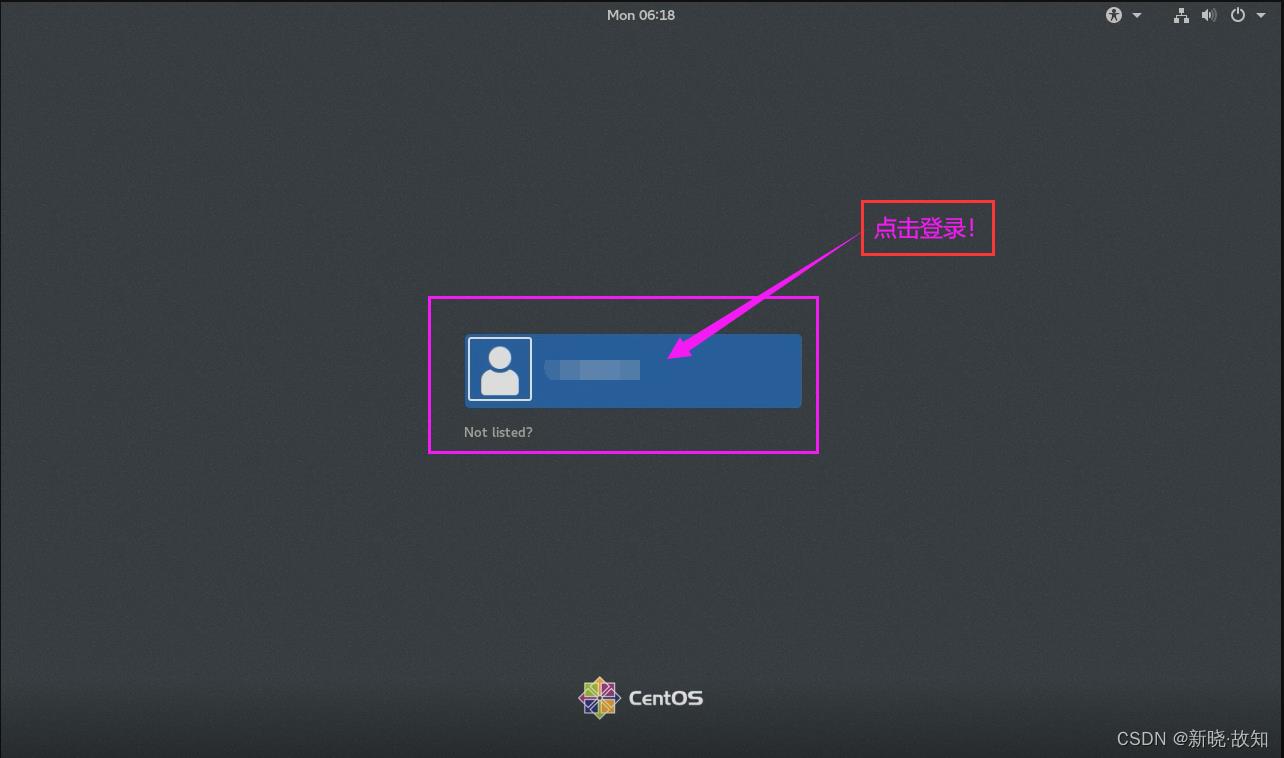
安装完成!
4.写在最后的话:
1.安装过程中如有其他问题,可私信作者交流解决。如果回复不及时,敬请稍等,作者也是个在忙于求知的赶路人!
2.使用时需要进行环境等配置,可在网上搜索教程进行配置!
3.希望本博文能够帮助到各位读者,“追风赶月莫停留,平芜尽处是春山!”
加油啊,陌生人,加油!
后记:
●由于作者水平有限,文章难免存在谬误之处,敬请读者斧正,俚语成篇,恳望指教!
——By 作者:新晓·故知
以上是关于<Linux环境搭建>虚拟机(VMware Workstation+CentOS7)安装及环境配置教程的主要内容,如果未能解决你的问题,请参考以下文章